Exchange Server 2007, Exchange Server 2010と構築してきたが、今回Exchange Server 2013 を構築している。ここで思いっきり驚いたのが、Exchange管理コンソールがない!ってこと。ほとんどの設定をExchange Control Panel (https://ホスト名/ecp/)から設定変更する。今回は、Android端末からアクセスを行った際にAndroid端末側に施されるデバイス管理機能を左右する ActiveSyncポリシーを設定しようと思い、そこから「なに!Exchange管理コンソールがない!?(;゚Д゚)!」ってなって、そこから「なんだ、Webでせっていできるんじゃーん。しかもユーザの追加もできるんじゃん!ヽ(*´∀`)ノ」ってなってから、「あれ、設定できるポリシーが少ないよ((((;゚Д゚))))」ってなって、、、
最終的にわかったのが、、、、
Exchange Server 2012 でのポリシー設定の大半は
PowerShellから行う必要があるってこと!!!
ヽ(;▽;)ノいーーやーーじゃーあ~
モバイル デバイス メールボックス ポリシーは、Exchange 管理センター (EAC) または Exchange 管理シェルで作成できます。EAC でポリシーを作成する場合は、使用可能な設定の一部のみを構成できます。残りの設定は、シェルを使用することによって構成できます。
今まで温々(ぬくぬく)と、GUIでポリシーを設定していました(*´∀`*)アタタカイ。
だって、Windows Serverの楽なところって、理解しきれないブラックボックスなところがあっても、GUIをポチポチしていれば設定できるってところでしょ? ま、とにかくPowerShell経由での設定が必要になったのです。これは大きなハードルになると思います。
Exchange Server 2013 からは「モバイルデバイスメールボックスポリシー」と呼ばれるようになるこのポリシーですが、Exchangeコントロールパネル(https://ホスト名/ecp/)から設定できるポリシーもあります。
ECPからのポリシー追加方法
1. ECPにログインしてから 「モバイル」⇒「モバイル デバイス メールボックス ポリシー」をクリックし、「+」をクリックします。
2. 設定できるポリシーは以下のとおり
パスワードを要求する 単純なパスワードを許可する 英数字のパスワードを要求する パスワードに含める必要がある文字の種類 デバイスでの暗号化を要求する 最低限必要なパスワードの長さ 次の回数サインインが失敗したらデバイスをワイプする 次の時間デバイスのアイドル状態が続いたらサインインを要求する(分) パスワードに有効期限を設定する パスワードリサイクルカウント
上記にあげたポリシーを含めそれ以外のポリシーは、PowerShellからの設定となるのです。
設定に利用するコマンドは
Set-MobileDeviceMailboxPolicy
このコマンドの詳細をネットであさってみたが、為になる情報が少なく、最終的にPowerShellのGet-Helpコマンドを用いて参考情報を取得した。
get-help Set-MobileDeviceMailboxPolicy -detailed
この「get-help Set-MobileDeviceMailboxPolicy -detailed」をPowerShellで打つと、ズラッとコマンドの詳細が表示されます。これを読み解いて頑張ってPowerShellで設定してください!ww ワタシも頑張ります! もう、面倒くさいからなんかCGIでラジオボタンとかチェックボックスとかリストを使ってWebブラウザでポチポチ選択したら、ババーン!って実行すべきコマンドを表示するものを作ろうかと考えています。(考えている時点で行動に移していないので多分やりません、というか時間がないです(涙))
なお、上記コマンドでの詳細参照にたどり着く前に以下のURLを参考にしました。が、こちらでの情報は少なすぎですし、ちょっと間違ってたりしますので是非ともPowerShellからのget-helpコマンドでご確認ください。



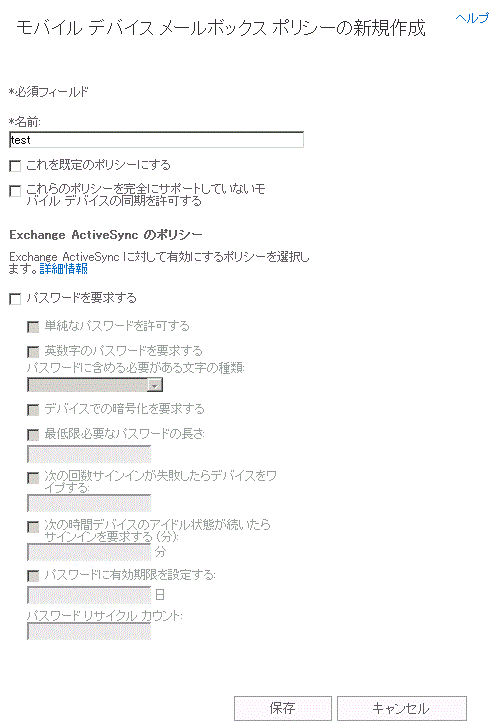

コメント